Vytvořte DVD/Blu-ray disk/složku nebo soubory ISO ze všech video formátů.
Vypálit WMV na DVD: 4 jednoduché způsoby s klady, zápory a kroky!
Máte sbírku videí WMV, kterou byste chtěli uchovat? Pokud ano, vypálení na DVD je skvělý způsob, jak jít! V případě, že je chcete sledovat na televizoru nebo vytvořit zálohu; naučit se vypálit WMV na DVD nemusí být složitý proces. Bez ohledu na to, jaká je vaše úroveň dovedností, existuje dokonalý nástroj, který vám může pomoci, a najdete ho přímo zde! Ponořte se do toho a prozkoumejte čtyři způsoby vypálení WMV na DVD a připravte svá videa na velkou obrazovku.
Seznam průvodců
Jak vypálit WMV na DVD na Windows/Mac bez ztráty kvality Převod WMV na DVD zdarma pomocí Windows DVD Maker Vypalte WMV na DVD s nabídkami pomocí WinX DVD Author Zdarma online způsob, jak převést WMV na DVD pomocí ZamzarJak vypálit WMV na DVD na Windows/Mac bez ztráty kvality
pro začátek, 4Easysoft DVD Creator je vynikající volbou, pokud se rozhodnete pro uživatelsky příjemný a všestranný nástroj pro snadné vypalování souborů MKV na DVD. Ať už jste začátečník nebo zkušený uživatel, jeho jednoduché rozhraní vám umožní rychle se orientovat v nástrojích, takže operace bude bezproblémová. Kromě toho, že vám pomůže vypálit WMV na DVD, umožňuje vám přizpůsobit nabídky disku DVD pomocí různých šablon a dokonce přidat stopy na pozadí, aby byl váš disk více přizpůsobený. Také se neomezuje pouze na soubory WMV, což znamená, že nabízí velkou flexibilitu pro vypalování jiných typů videí, která máte.

Skvělá podpora formátů jako WMV, MP4, MOV, AVI, MKV a další.
Zaručte, že vaše videa budou vypálena ve vynikající kvalitě.
Přizpůsobte vlastnosti videa, např. rozlišení, poměr stran, datový tok atd.
Nabízejte vysoké rychlosti vypalování bez kompromisů v kvalitě.
100% Secure
100% Secure
Co se mi líbí:
● Nabízejí se tuny předem navržených šablon.
● Během procesu je zachována vysoká kvalita videa.
● Obsahuje základní nástroje pro úpravu videa.
Co se mi nelíbí:
● Chybí pokročilejší editační funkce.
Krok 1Chcete-li začít, vložte do jednotky prázdné DVD. Otevřete 4Easysoft DVD Creator a na hlavní obrazovce vyberte „DVD Disc“. Kliknutím na „Přidat mediální soubory“ importujte všechna videa WMV, která chcete vypálit, a pokračujte kliknutím na „Další“.

Krok 2Zde můžete začít měnit nabídky tvůrce menu DVD, kde si můžete vybrat z různých šablon. Pokud ne, navrhněte si vlastní menu, co chcete. V případě potřeby přidejte úvodní film a hudbu na pozadí.
Po provedení všech nezbytných vylepšení klikněte na „Náhled“ a uvidíte, jak bude váš film vypadat na disku. Chcete-li pokračovat, klikněte na „Vypálit“.

Krok 3Nakonec upravte výstupní parametry, jako je režim přehrávání, rychlost vypalování a cestu úložiště, podle vašich požadavků. Poté klikněte na "Start" pro zahájení vypalování WMV na DVD.

Převod WMV na DVD zdarma pomocí Windows DVD Maker
Windows DVD Maker je další snadnou metodou, zvláště pokud jste uživatelem Windows 7. Tento program je známý tím, že je open source a poskytuje vám jednoduchý způsob, jak vypálit WMV na DVD a také další formáty, abyste je mohli přehrávat na standardních přehrávačích DVD. Umožňuje také přizpůsobit nabídky DVD a přidat hudbu na pozadí, efekty a další. A i když je zdarma a jednoduchý, neobsahuje tolik pokročilých možností jako jiné nástroje. Ale pokud vám to nevadí, podívejte se níže, jak vypálit WMV na DVD.
Co se mi líbí:
● Žádná strmá křivka učení pro vypalování souborů WMV.
● Přijďte se sekcemi plnými předem připravených šablon pro DVD menu.
● Bezproblémová integrace s ostatními aplikacemi Windows.
Co se mi nelíbí:
● Omezené možnosti přizpůsobení ve srovnání s jinými nástroji.
● Nezpracovávejte videa ve vysokém rozlišení.
Krok 1Přejděte na tlačítko "Spustit Windows" v počítači, poté se přesuňte na "Všechny programy" a vyberte "Windows DVD Maker". Importujte svá videa WMV kliknutím na tlačítko „Přidat položky“ výše. Klepnutím na tlačítko "Další" vstoupíte do systému nabídky DVD.
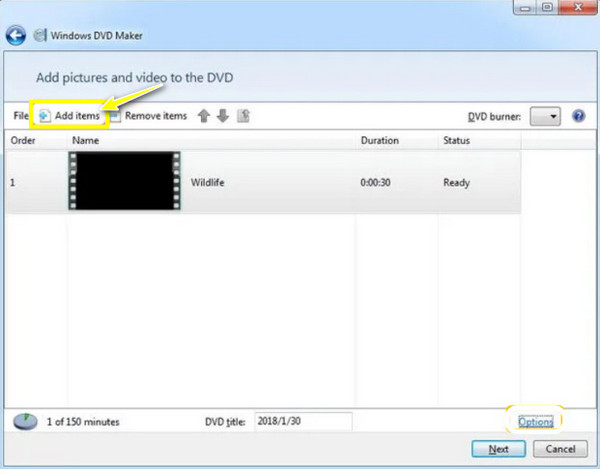
Krok 2Zde vyberte styl nabídky disku DVD, například text nabídky. Kliknutím na tlačítko "Náhled" můžete zkontrolovat, jak obsah disku DVD vypadá. Můžete také určit nastavení přehrávání, rychlost vypalování a další.
Krok 3Jakmile budete spokojeni, klikněte na tlačítko „Vypálit“. Nezapomeňte do mechaniky vložit prázdné DVD; poté program zahájí proces vypalování souborů WMV na disk.
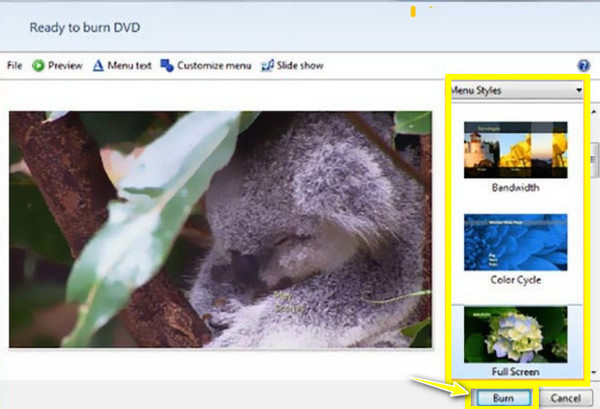
Vypalte WMV na DVD s nabídkami pomocí WinX DVD Author
Pokud potřebujete bezplatný a efektivní nástroj primárně určený k vypalování WMV na DVD, WinX DVD Author je skvělá volba. Tento software se specializuje na transformaci vašich souborů WMV a video formátů na vysoce kvalitní disky. Kromě toho poskytuje přizpůsobitelné šablony nabídek DVD, které vám umožní vytvořit profesionálně vypadající DVD s minimálním úsilím. Na rozdíl od předchozího nástroje se WinX více zaměřuje na tvorbu DVD a poskytuje každému specifické funkce pro tento účel.
Co se mi líbí:
● Povolením vytvoříte přizpůsobitelné nabídky DVD.
● Pokrývá velké množství video formátů, nejen WMV.
● Zajistěte, aby si vaše vypálená videa na DVD zachovala svou kvalitu.
Co se mi nelíbí:
● V placené verzi jsou k dispozici pokročilejší funkce.
● Rychlost vypalování může být většinou nižší.
Krok 1Po vložení prázdného disku spusťte na ploše WinX. Dále zvolte tlačítko „Video DVD Author“ a poté kliknutím na tlačítko „Add“ přidejte své soubory WMV.
Krok 2Díky tomu můžete provádět jakékoli zásadní úpravy nabídek, textů, poměru stran, titulků a dalších možností. Poté vyberte mezi PAL a NTSC formáty a upravte rychlost vypalování.
V tomto okamžiku klikněte na tlačítko "Start" a začněte vypalovat soubory WMV na DVD.
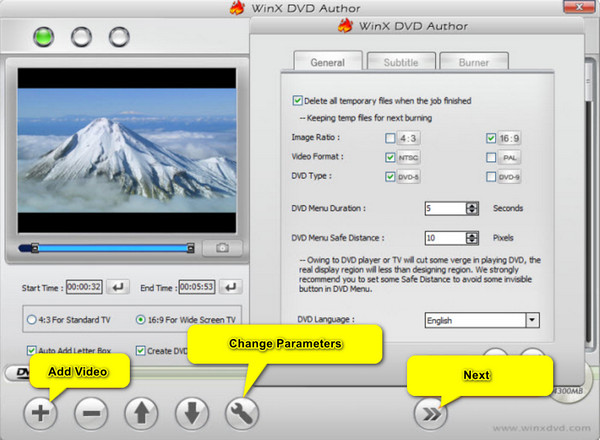
Zdarma online způsob, jak převést WMV na DVD pomocí Zamzar
A konečně, pro ty, kteří dávají přednost online metodě vypalování WMV na DVD, můžete tak učinit pomocí Zamzar. Tato online platforma vám nabízí rychlé a snadné řešení pro převod souborů do mnoha různých formátů. Jednoduchým nahráním videa ve formátu WMV a jeho převodem do formátu DVD je nyní můžete vypálit na disk. Je skutečně perfektní, pokud potřebujete rychlý nástroj pro vypalování souborů bez nutnosti instalace, i když nenabízí stejné možnosti, jaké můžete najít u softwaru pro stolní počítače. Nyní, pokud jste připraveni, otevřete prohlížeč a postupujte podle níže uvedeného průvodce, jak zdarma vypálit WMV na DVD pomocí Zamzar.
Co se mi líbí:
● Pro začátek není třeba stahovat žádný software.
● Obecně rychlý, umožňuje vám konvertovat a vypálit soubory během okamžiku.
● Není třeba utrácet peníze za svůj projekt.
Co se mi nelíbí:
● Chybí pokročilé funkce, jako jsou nabídky DVD, úpravy atd.
● Může to být problematické kvůli omezení velikosti souboru.
Krok 1Po otevření prohlížeče vyhledejte oficiální stránku Zamzar WMV na DVD. Jakmile tam budete, klikněte na tlačítko „Vybrat soubory“ a importujte své video WMV.
Krok 2Pokračujte krokem číslo dvě, kterým je výběr formátu. Pokud není automaticky vybráno DVD, klikněte na rozevírací nabídku „Převést na“ a jako výstupní formát vyberte „DVD“.
Nakonec klikněte na tlačítko "Převést nyní" pro spuštění převodu WMV. V závislosti na velikosti souboru a rychlosti vašeho internetu to může trvat déle.
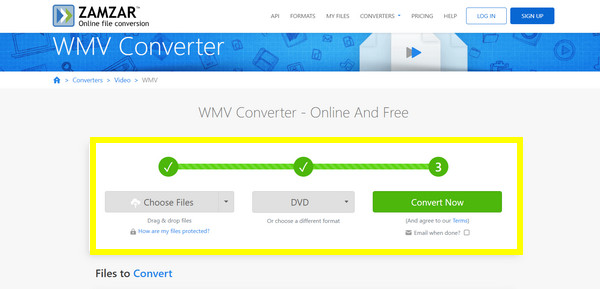
Závěr
Ať už hledáte jednoduchost, bezplatné nebo pokročilé funkce, čtyři metody, o kterých se dnes mluví, vám mohou pomoci vypálit WMV na DVD! V závislosti na vašich potřebách má každý z nich svůj vlastní soubor výhod a nevýhod, takže raději vybírejte moudře. Pro bezproblémový zážitek s přívětivostí a pokročilými funkcemi však 4Easysoft Video Converter je skvělá volba! Kromě toho vám umožní rychle vypalovat videa; zachovává si vysokou kvalitu, takže si můžete být jisti výsledkem během celého procesu. S tímto nástrojem budou vaše soubory WMV a další video soubory připraveny pro vaši sbírku DVD!


